
「ロリポップ!」を契約すると、ずっと無料で使える検索エンジンの順位チェッククラウドサービスがあるのをご存じですか?
通常は有料の検索順位チェックツール「GMO順位チェッカー」を無料で一部機能を利用することができます。
このページでは「ロリポップ!」を契約すると無料で利用できる「GMO順位チェッカー」について簡潔に解説します。
ロリポップ!とは?
対象ユーザー:初級/中級
無料ブログをやめて自分のホームページを始めたい、WordPressを触ってみたいなど、お手軽にホームページをスタートしたい方に最適なレンタルサーバー「ロリポップ!」。
東京都渋谷区に本社を置く東証スタンダード市場(旧一部)企業、ドメイン取得サービス「ムームードメイン![]() 」のほか、レンタルサーバーブランドを複数取り扱っているGMOペパボ株式会社が運営しています。
」のほか、レンタルサーバーブランドを複数取り扱っているGMOペパボ株式会社が運営しています。
企業はもちろん、アパレルやエンジニア、ショップなどいろいろな業界のサイト、そして個人サイトなど240万以上のホームページで利用されておりWordPressでサイトを立ち上げる、無料ブログから移行する、あるいはメール配信をするためのメールサーバーとして利用するなど、できることが多いレンタルサーバーです。
最初に結論!
ふつうは有料のSEO対策ツールですが、ロリポップ!を契約すれば特典として、検索順位チェックツール「GMO順位チェッカー」の有料機能の一部を無料で利用できる・・・ということです。
GMO順位チェッカーとは?
 GMO順位チェッカーは、検索エンジンでの順位を確認するためのツールで、GMOソリューションパートナー株式会社が提供しています。
GMO順位チェッカーは、検索エンジンでの順位を確認するためのツールで、GMOソリューションパートナー株式会社が提供しています。
このツールは毎日自動で順位を確認し、結果をグラフで見られます。そして、対策を行った時期や順位の変化も一緒に記録しておけるので、どんな対策が効果的だったかを管理しやすくなります。
さらに、順位の変化をCSVデータとしてダウンロードして、PDFでレポートを作るのも簡単なうえ、競合他社と自社サイトの検索結果タイトルやメタディスクリプションの違いを比較し、改善点を見つけやすくしてくれる機能もあります。
| 項目 | 内容 |
|---|---|
| サービス名 | GMO順位チェッカー ロリポップ専用ずっと無料プラン |
| 対象 | ロリポップ!契約全ユーザー |
| 登録キーワード | 10件まで |
| 登録サイトアドレス | 2アドレスまで |
| レポートロゴ変更 | ◎ |
| 料金 | 無料 |
| 利用期間 | 特に定め無し |
| 注意事項 | 一度解約した場合、再契約は不可 |

GMO順位チェッカー申し込み方法
それでは、GMO順位チェッカー申し込みの流れを見てみましょう。
前提として、すでにロリポップ!と契約済みとします。新規の場合は、契約後にここから進めてください。
ロリポップ!管理画面にログインします。
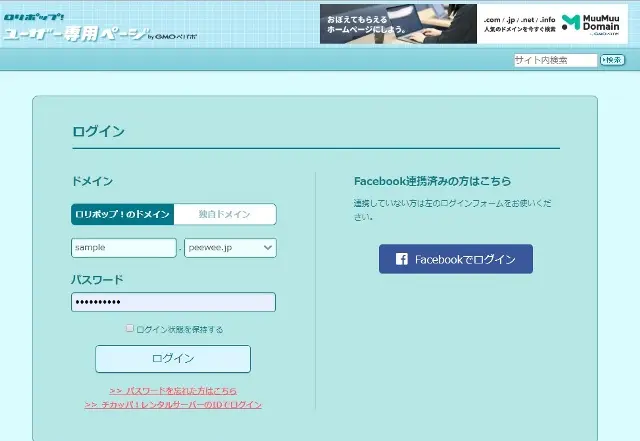
ロリポップ!管理画面にログインしたら、左サイトメニュー下にある「バナー広告」をクリック・タップします。
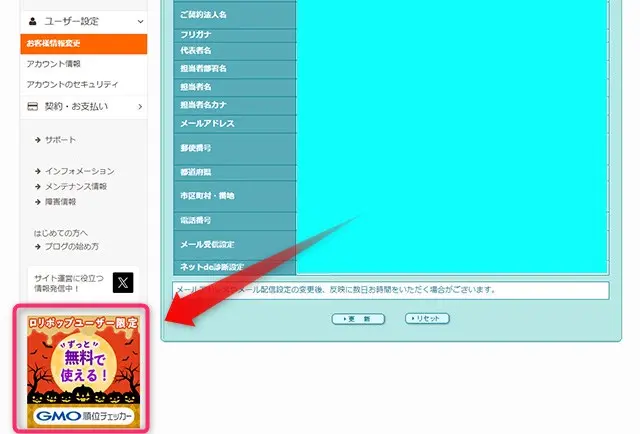
別画面で、「GMO順位チェッカー」サイトが表示されます。ページをチェックした後、「今すぐ試す!」をクリックします。
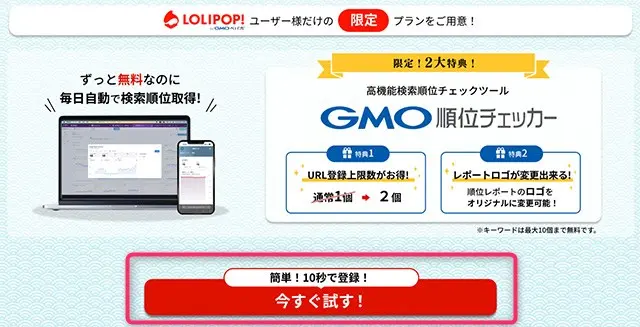
申し込み手続きが始まります。
最初に、名前とメールアドレスを入力し、利用規約にチェックを入れて「確認」をクリックします。
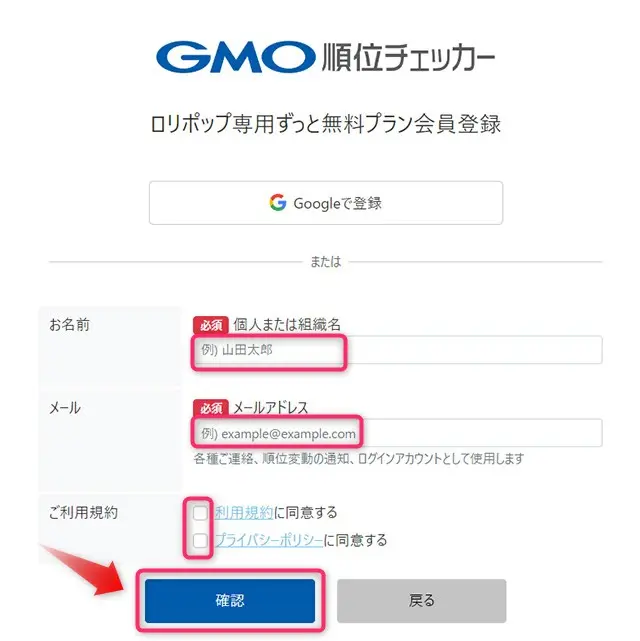
新規会員登録の確認画面が表示されます。内容をチェックして、画面下に進みます。
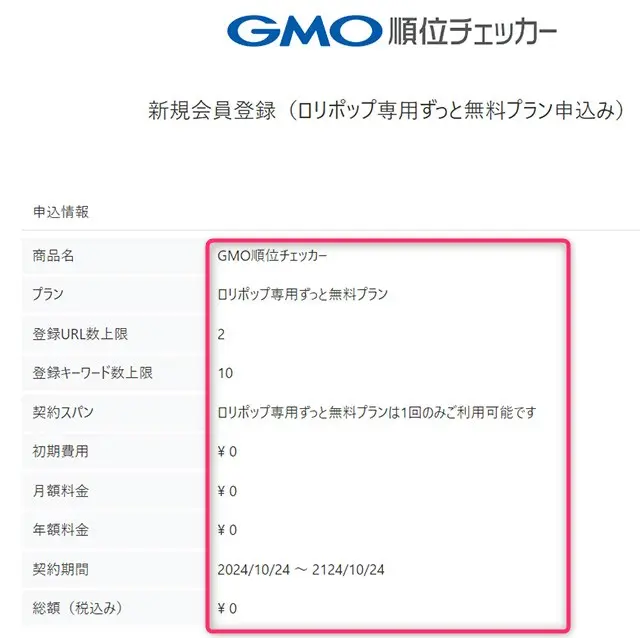

同画面下に、利用規約や注意事項がありますので確認して問題なければ「申込確定」をクリックします。
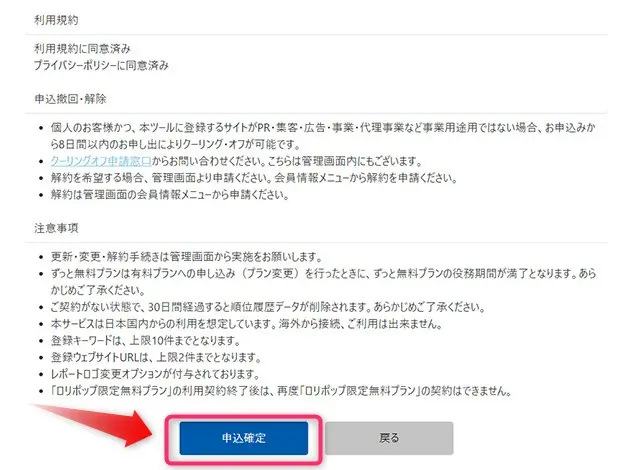
登録したメールアドレスに認証メールが届きますので、1時間以内に完了させましょう。なお、認証メールが届かない場合は、「再送信」をクリックしてください。
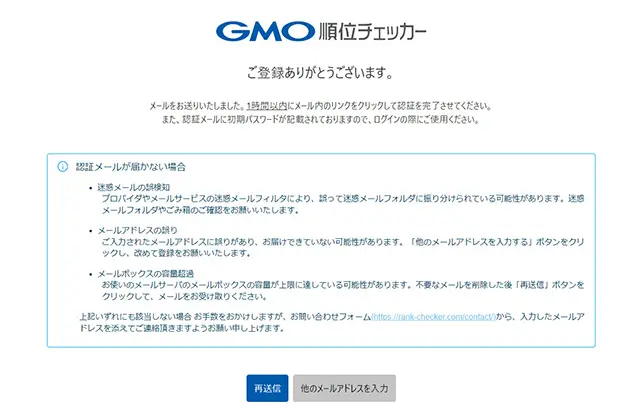
認証メールが届きますので、認証用URLをクリックすれば認証完了です。また、初期パスワードは表示されたログイン画面で利用します。
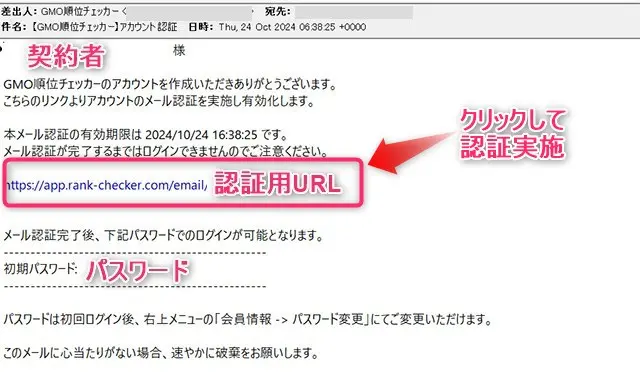
GMO順位チェッカー設定方法
表示された「GMO順位チェッカー」ログイン画面に、認証完了と記載されていれば認証OKです。
次に「GMO順位チェッカー」の設定を進めますので、メールアドレスと送信された初期パスワードを入力してログインします。
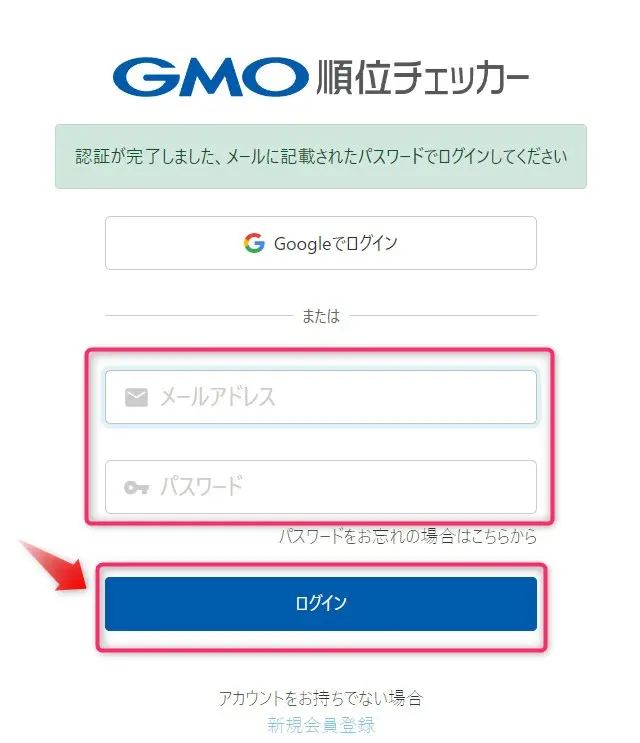
サイト登録画面が表示されます。チェックしたいサイトURLとサイト名を入力して「次へ」をクリックします。
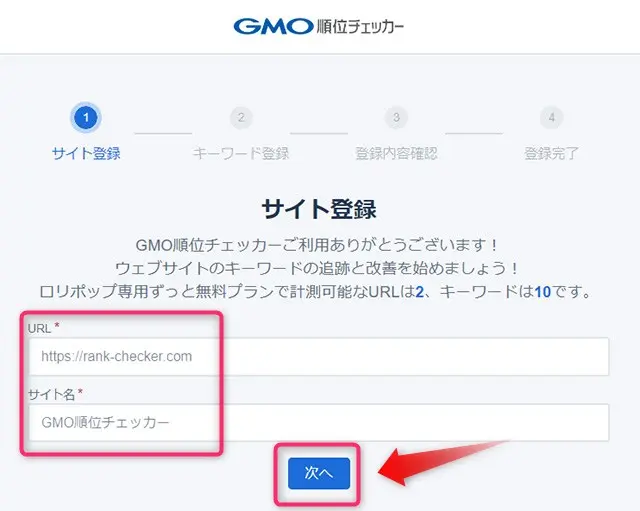

キーワード登録ページが表示されますので①に調べたいキーワードを入力します。
また、キーワードが思いつかないときは②で、軸になるキーワードを入力後に「関連」もしくは「追加」を選択して「提案」をクリックすると、追跡キーワード候補が表示されますので、参考にしましょう。
③では、対象デバイス「PC」「モバイル」を選択します。設定が出来たら「次へ」をクリックして進みます。
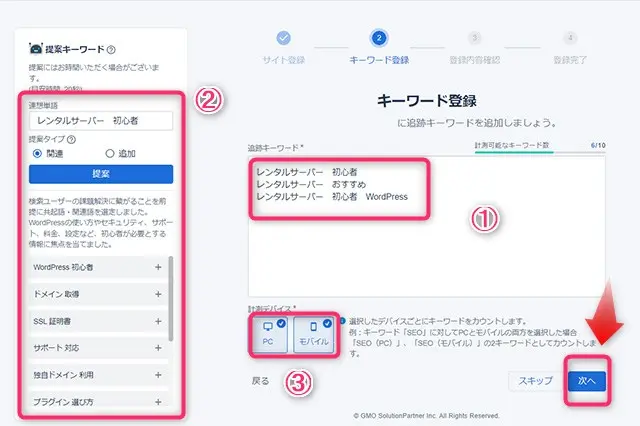
例えば、「レンタルサーバー 初心者」という複合キーワードで「PC」のみ選択すれば、消費するキーワード数は「1」ですが、「PC」「モバイル」選択では「2」を消費するということです。

これまで設定した内容を確認し、問題なければ「登録」をクリックします。
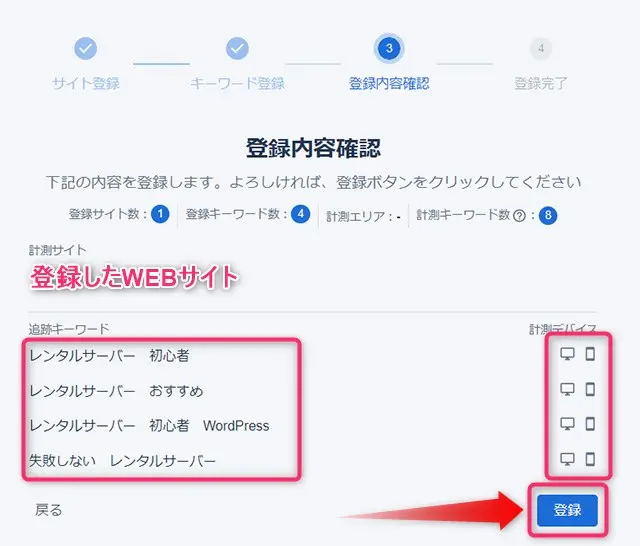
これで登録完了です。設定内容や結果を見たいときは「詳細を見る」をクリックします。また、もう一つのサイトを登録するときは画面右上「+新規登録」をクリックして同じ設定作業を行ってください。
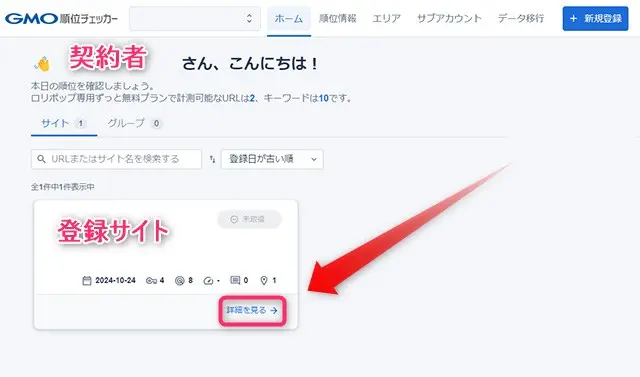
すぐに検索順位は表示されませんが、翌日など一定の時間が経った後にアクセスすると、赤枠で囲ったように検索順位が表示されます。その順位にランクインしている個別ページURLも、画面右に掲載されています。
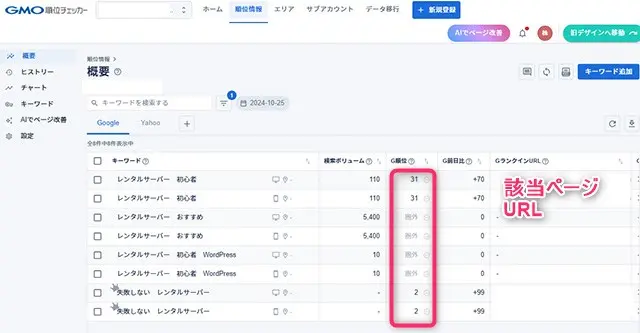

検索順位チェックのポイントは?
主なポイントを整理してまとめています。
- ロリポップ!全プランの契約が対象
- 管理画面左下のバナーから申し込み
- GMO順位チェッカーの一部機能が無料
- 10キーワード、2URLまで登録できる
- レポート用ロゴの変更もできる
- 1度解約すると再契約できないことに注意
あわせて読みたい(始め方)
ロリポップ!をさらに掘り下げる
レンタルサーバー「ロリポップ!」について、そして無料で試すときの申し込み方法とWordPress設定・使い方などを分かりやすく解説しています。
ロリポップ!をさらに詳しく
-

-
ロリポップ! :ワードプレス高速プランが口コミで評判 低料金おすすめレンタルサーバー
「ロリポップ!」は簡単インストール/無料SSL/SSD対応/転送量無制限等WordPressでサイトを始められる手軽さが人気。超高速のハイスピードプランは同等の他社サービスと比べても低価格、初心者から ...
続きを見る
ロリポップ!の無料お試しに申し込む方法
-

-
ロリポップ!で10日間、無料お試しでしっかり検証
WordPressを月額400円台で利用できるレンタルサーバーサービス「ロリポップ!」は、個人や企業利用で多く使われています。無料お試しが10日間設定されていますので、今回は申し込み方法について解説し ...
続きを見る
SSL・WordPressのインストールを詳しく
独自ドメイン追加設定・DNS設定、SSLとWordPressの具体的な設定方法を解説しています。
-

-
ロリポップ!の始め方:簡単インストールでサイト構築-WordPress/SSL/独自ドメイン設定
月額400円台からWordPressを利用できるレンタルサーバー「ロリポップ!」は、個人・法人問わず数多くのサイトで活用されています。 今回は、申し込みを完了した後に行う「SSL設定」と「WordPr ...
続きを見る
LiteSpeed Cacheインストールを詳しく
高速系WEBサーバーの性能をフルに発揮できるワードプレスプラグイン「LiteSpeed Cache」のインストール方法を具体的に解説しています。
-

-
ロリポップ!でLiteSpeedCacheを設定する:ハイスピードプランで爆速高速化
月額900円台で、WordPressと高速系WEBサーバー LiteSpeedを利用できるレンタルサーバー「ロリポップ!」ハイスピードプランは、ブロガーなどの個人や中小企業を中心に活用されています。 ...
続きを見る
あわせて読みたい(比較)
共用レンタルサーバーを深堀
さくらのレンタルサーバなど月額500円前後の低価格共用レンタルサーバー比較と、ConoHa WINGやXserver(エックスサーバー)など全共用レンタルサーバー比較一覧で、機能や価格を分かりやすく解説しています。
■ 月500円前後の低価格レンタルサーバーを比較!
-

-
【比較】月500円前後で高速・高機能おすすめの人気低価格レンタルサーバー
ホームページを活用したインターネットビジネスやネット通販・ECビジネスがますます盛んになり、サイトを持っていない、あるいは乗り換えたい個人や法人はホームページを持つ絶好の機会です。 個人では趣味やアフ ...
続きを見る
■ ロリポップ!とエックスサーバーを徹底比較!
国内シェア1位のエックスサーバーと、ロリポップ!「ハイスピードプラン」の料金や仕様・機能などを比べてみました。
-

-
【徹底比較】人気のレンタルサーバー:エックスサーバーとロリポップ!料金・機能の違いは?
レンタルサーバーでは代表的な2つのサービス「エックスサーバー」と「ロリポップ!」を比較します。2025年7月公開のストリームレンタルドットコム独自ランキングでは1位「エックスサーバー」、2位「ロリポッ ...
続きを見る
■ ロリポップ!とConoHa WINGを徹底比較!
GMO系のサービスでも大きな違いがあります。高速系レンタルサーバーでユーザーを増やしているConoHa Wingと比較しています。
-

-
【徹底比較】人気のレンタルサーバー:ロリポップ!とConoHa WING料金・機能の違いは?
レンタルサーバーでは代表的な2つのサービス「ロリポップ!」と「ConoHa WING(コノハウィング)」を比較します。2025年7月公開のストリームレンタルドットコム独自ランキングでは2位「ロリポップ ...
続きを見る
■ 共用レンタルサーバーを一覧でチェック
初期費用や月額レンタル料金などをランキング順に並び替えて比較できます。個人・法人利用に最適なレンタルサーバー選びに活用してください。
-

-
レンタルサーバーおすすめ比較表:2025年人気ランキング/初期無料/料金/WordPress
サイトが遅く訪問者が離脱している 何を選べばいいのか分からない 月額100円から5000円まで、あなたの予算と目的に最適なサービスがここで見つかります。手順は・・・ 人気ランキングでサービスを確認↓ ...
続きを見る
ワードプレステーマを深堀する
有料ワードプレステーマの料金や機能などを分かりやすく1ページで比較しています。
■ WordPress(ワードプレス)有料テーマ料金機能比較一覧表
-

-
WordPressおすすめ有料テーマ比較: 価格機能デザインで選ぶテンプレート
『このサイト、なんか素人っぽい...』訪問者にそう思われているかも知れません。でも大丈夫。月1万円~の投資で、プロが作ったようなサイトに生まれ変わる方法があります。 当ページは人気・評価・実績のあるW ...
続きを見る
まとめ
「GMO順位チェッカー」を利用するためには、ロリポップ!管理画面(ユーザー専用ページ)のサイドバーにあるバナーをクリックして申し込む必要があります。
無料でできるSEO対策
「ロリポップ!」を契約すれば、一部機能ではありますが検索エンジンのキーワード順位チェックが無料で行えます。また、「GMO順位チェッカー」のずっと無料プランよりも、特典のロリポップ!専用プランは「2URL」も登録できてお得です。
登録キーワード数が10なので、お手軽に始めたい個人の方や、まずは試してみたいという個人事業主・中小企業の担当者には最適です。まずは登録からスタートしましょう。
記事作成者プロフィール

-
株式会社ストレン 社長
このサイトでは15年のホスティング経験からレンタルサーバー・ドメイン・ワードプレステーマを中立の視点から比較評価し始める・切り替える方の立場に立った情報をお届けします。
【プロフィール】
広島市出身,早稲田大学商学部卒
情報セキュリティマネジメント,G検定
SEO検定1級,2級知的財産管理技能士
おすすめ情報サイト「マイベスト」
レンタルサーバー・ドメイン監修





